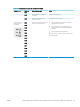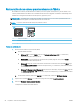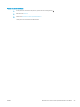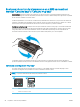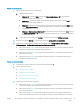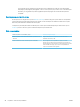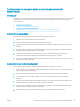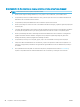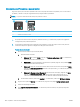HP Color LaserJet Pro MFP M178-M181 - User Guide
Atascos de papel frecuentes o que se repiten
Siga estos pasos para solucionar problemas de atascos de papel frecuentes. Si el primer paso no soluciona el
problema, continúe con el paso siguiente hasta que haya resuelto el problema.
NOTA: Los pasos varían en función del tipo de panel de control.
1 2
1 Panel de control LED
2 Paneles de control de 2 líneas
1. Si el papel se ha atascado en la impresora, elimine el atasco y, a continuación, imprima una página de
conguración para probar la impresora.
2. Compruebe que la bandeja está congurada para el tamaño y el tipo de papel correcto en el panel de
control de la impresora. Ajuste la conguración del papel si es necesario.
Paneles de control del LED:
a. Abra el servidor web incorporado de HP (EWS):
i. Abra HP Printer Assistant.
● Windows 10: en el menú Inicio, haga clic en Todas las aplicaciones > HP y, a continuación,
seleccione el nombre de la impresora.
● Windows 8.1: en la esquina inferior izquierda de la pantalla, haga clic en la pantalla Inicio y
seleccione el nombre de la impresora.
● Windows 8: haga clic con el botón derecho del ratón en un área vacía de la pantalla Inicio,
haga clic en Todas las aplicaciones en la barra de aplicaciones y, a continuación, seleccione
el nombre de la impresora.
● Windows 7, Windows Vista y Windows XP: en el escritorio del equipo, haga clic en Inicio,
haga clic en Todos los programas > HP, seleccione la carpeta de la impresora y, a
continuación, el nombre de la impresora. Se abrirá el asistente HP Printer Assistant.
ii. En HP Printer Assistant, seleccione Imprimir y, a continuación, seleccione HP Device Toolbox.
b. Haga clic en la pestaña Sistema y, a continuación, haga clic en la página Conguración de papel.
c. Seleccione la bandeja de la lista.
d. Pulse Tipo de papel predeterminado y, a continuación, seleccione el tipo de papel que hay en la
bandeja.
100 Capítulo 9 Solución de problemas ESWW